Photo by Arkan Perdana on Unsplash
使用 Google Cloud Platform (GCP) VM 主機後,聯絡單無法使用,收不到讀者或客戶寫給您的信,真的很苦惱 !
VM 主機已將 25 port 強制關閉,你只能使用 google 所指定的 SMTP 第三方發信系統 (SendGrid, Mailgun or Mailjet) 或購買 G Suite domain 方式以 486 和 587 port 來發信。
如果,以上方式都不願意使用,還有一個方式可以利用,您的個人 gmail 信箱。
使用方法教學
安裝 WP Mail SMTP by WPForms 外掛,啟動外掛後,選擇 Gmail SMTP 功能,將 Return Path 功能打勾。
https://wordpress.org/plugins/wp-mail-smtp/
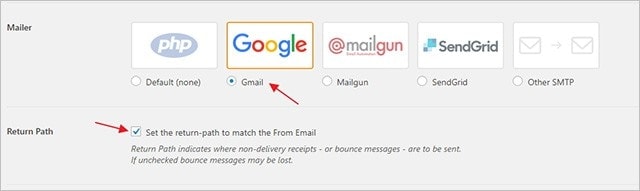
接下來的重點是要申請一個 google OAuth 2.0 憑證:
創建一個 Web 應用程序
您首先需要登錄您的 Gmail 帳戶並訪問 Gmail 的應用程序註冊,建立一個專案。
https://console.developers.google.com/flows/enableapi?apiid=gmail&pli=1
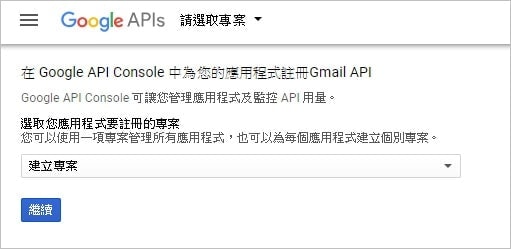
接下來,你應該會看到「API 已啟用」,請點擊「前往憑證」按鈕。
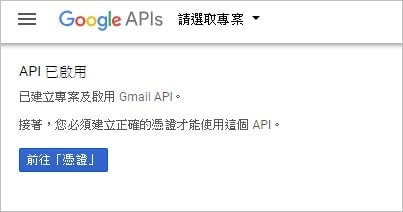
在這一頁中,系統會提示您確定所需的憑據,以下是您需要選擇的選項:
- 決定您所需的憑證類型:Gmail API
- API 的呼叫來源為何:網路伺服器 (例如:node.js, Tomcat)
- 您需要存取什麼資料:使用者資料
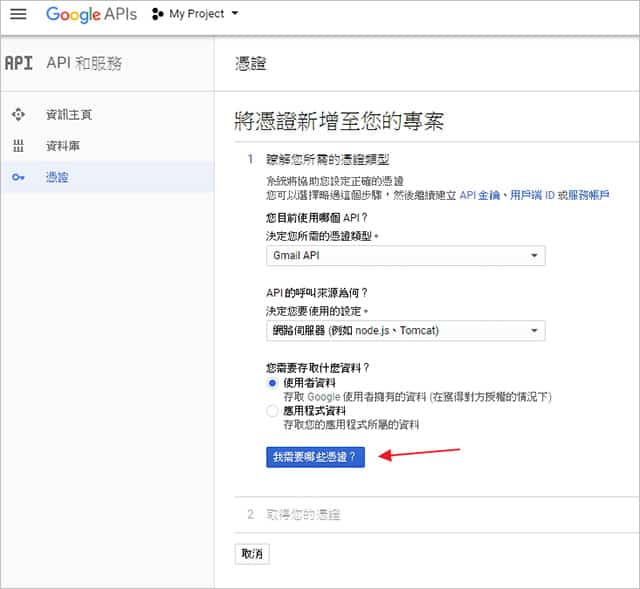
申請 Gmail API 憑證,達到 GCP 主機寄信的目的
請點擊「我需要那些憑證」,進入到下一頁。
在這一步驟中,您將創建一個 OAuth 客戶端 ID,OAuth 或 Open Authorization 是為您的網站提供使用 Gmail 帳戶來驗證電子郵件的權限。
請輸入一個名稱,已授權的 JavaScript 來源不用填寫,將你的 WP Mail SMTP by WPForms 外掛設置頁的 Authorized redirect URI 複製下來,貼到 google 憑證申請頁的「已授權的重新導向 URI」項目中,如圖:
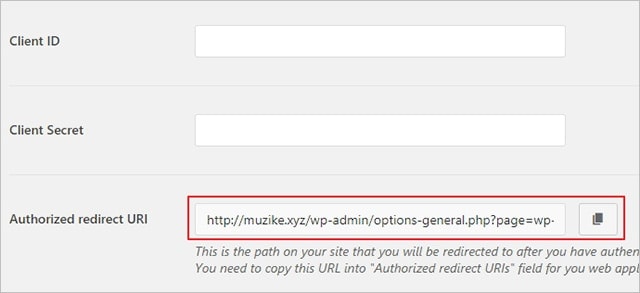
將 Authorized redirect URI 複製到 google 憑證申請頁。
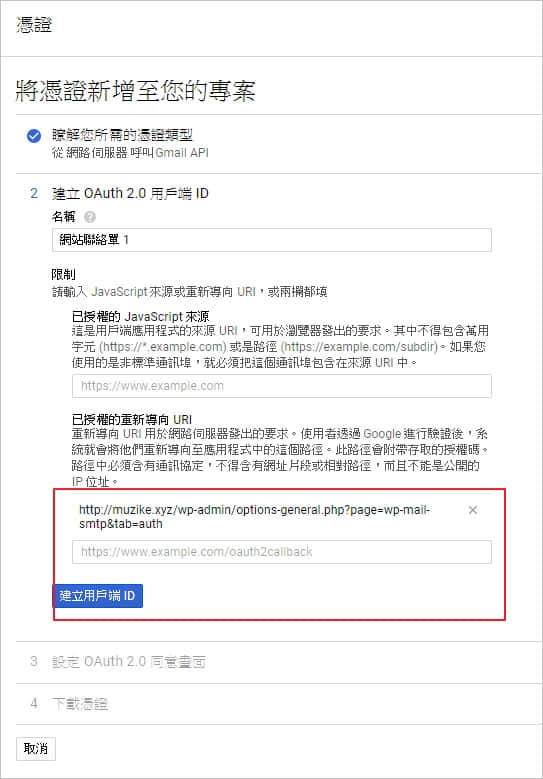
貼上之後,您可以單擊「建立客戶端 ID」按鈕。
設定 OAuth 2.0 同意畫面
檢查您要發信的 Gmail 電子郵件地址是否正確,然後輸入向用戶顯示的產品名稱 (例如:您的網站名稱),完成這些步驟後,請點擊繼續。
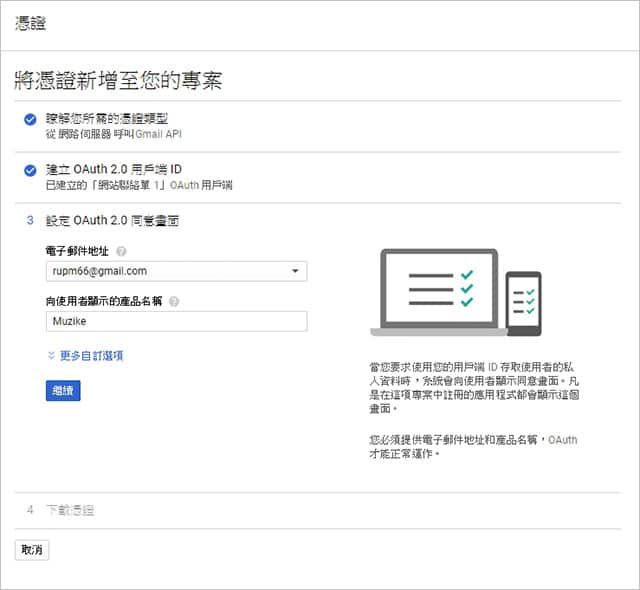
現在,您已經成功創建了一個 Gmail 網絡應用程序,請點取「稍後再下載」,進入憑證頁面。
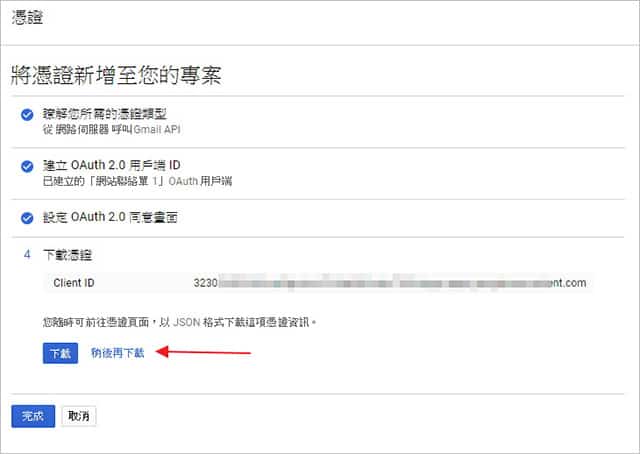
你會看到您剛剛所建立的 OAuth 2.0 用戶端 ID 清單,請點擊「鉛筆」圖示,我們需要看詳細的內容。
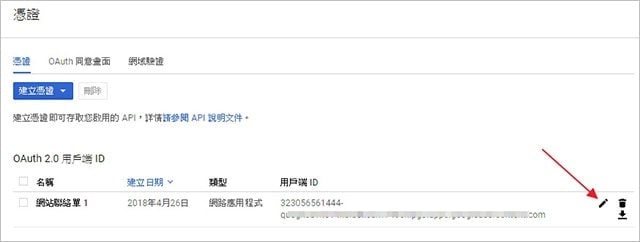
請複製「用戶端 ID」和「用戶端密碼」到您的 WordPress管理員後台的 WP Mail 設置中,如下圖:
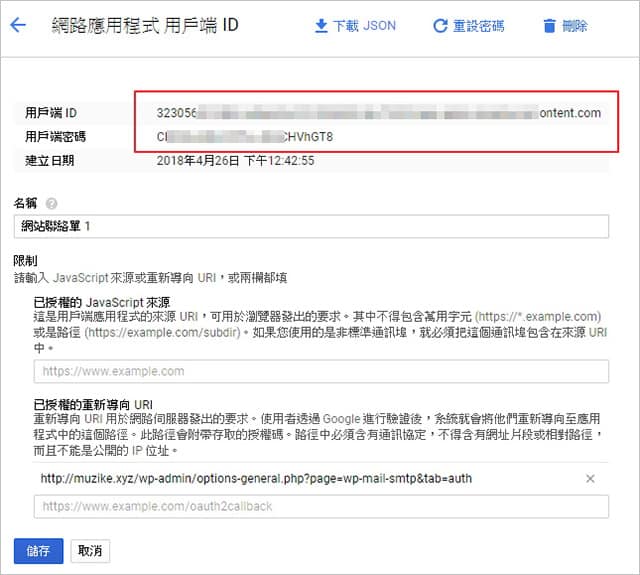
將複製下來的密碼貼至 WP Mail SMTP by WPForms 外掛設定中:
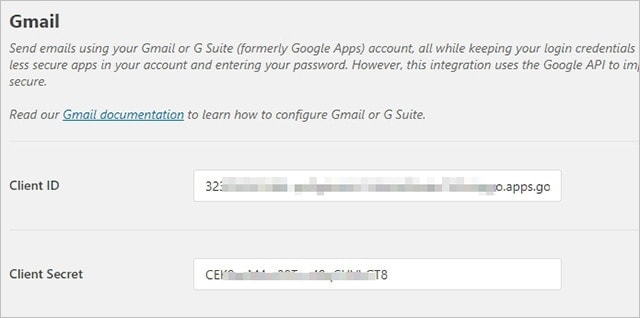
請保存外掛設置後,頁面將刷新。
但是,在 Google 允許將這些信息用於連接您的帳戶之前,您必須授予權限,如圖。
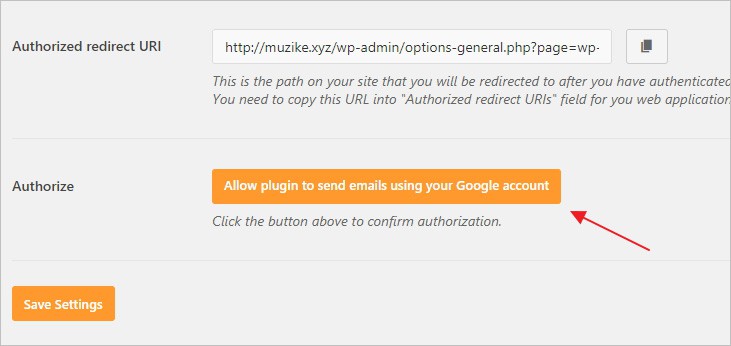
這將會打開一個新的登錄頁面,請繼續並登錄到您設置此 SMTP 的帳戶;google 會要求您允許此網站以您的名義發送電子郵件。
準備就緒後,請點擊允許按鈕繼續。
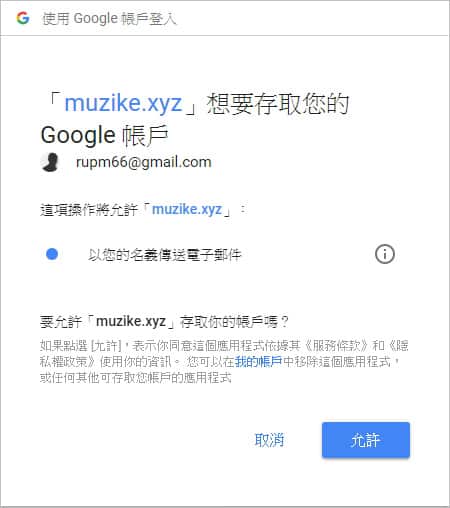
接下來,您將返回到您的 WP Mail SMTP Mail 設置,並顯示一條成功消息,現在連接已完成,您已經可以在 GCP VM 主機上發信了。
Google Cloud Platform 發送電子郵件教學系列文章:
1. 如何設置 Google Cloud Platform 發送電子郵件
https://yungke.me/how-google-cloud-platform-sending-email/
2. 如何設置 Google Cloud Platform 發送電子郵件 (2)
https://yungke.me/how-google-cloud-platform-sending-email-2/



發佈留言